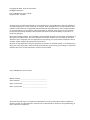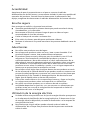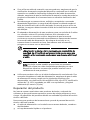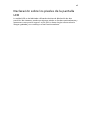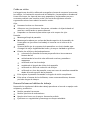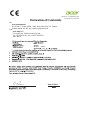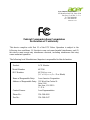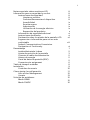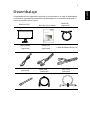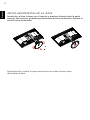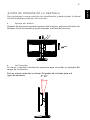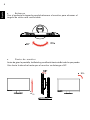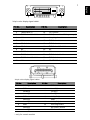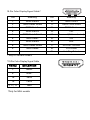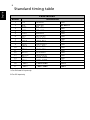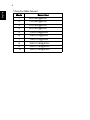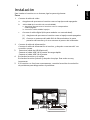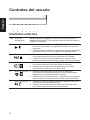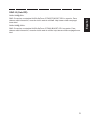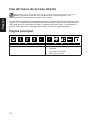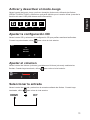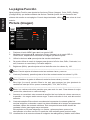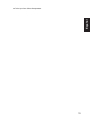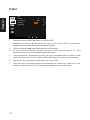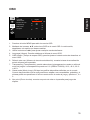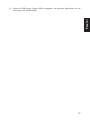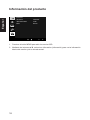El Acer XF270H es una pantalla LCD panorámica de 27 pulgadas con resolución Full HD (1920 x 1080) y una frecuencia de actualización de 144 Hz, lo que la hace ideal para juegos y otras aplicaciones de alto rendimiento. También cuenta con un tiempo de respuesta de 1 ms, lo que minimiza el desenfoque de movimiento, y la tecnología Adaptive-Sync, que elimina el tearing y el stuttering. Además, el XF270H tiene una amplia gama de colores (95% de sRGB) y un alto contraste (100.000.000:1), lo que proporciona imágenes vibrantes y realistas.
El Acer XF270H es una pantalla LCD panorámica de 27 pulgadas con resolución Full HD (1920 x 1080) y una frecuencia de actualización de 144 Hz, lo que la hace ideal para juegos y otras aplicaciones de alto rendimiento. También cuenta con un tiempo de respuesta de 1 ms, lo que minimiza el desenfoque de movimiento, y la tecnología Adaptive-Sync, que elimina el tearing y el stuttering. Además, el XF270H tiene una amplia gama de colores (95% de sRGB) y un alto contraste (100.000.000:1), lo que proporciona imágenes vibrantes y realistas.


































-
 1
1
-
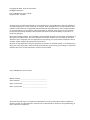 2
2
-
 3
3
-
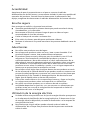 4
4
-
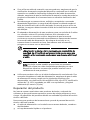 5
5
-
 6
6
-
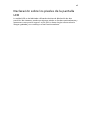 7
7
-
 8
8
-
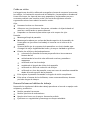 9
9
-
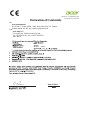 10
10
-
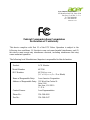 11
11
-
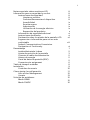 12
12
-
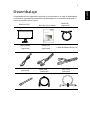 13
13
-
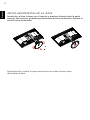 14
14
-
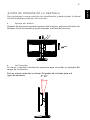 15
15
-
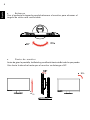 16
16
-
 17
17
-
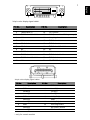 18
18
-
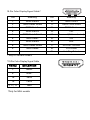 19
19
-
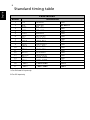 20
20
-
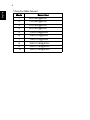 21
21
-
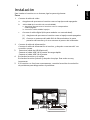 22
22
-
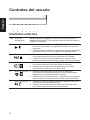 23
23
-
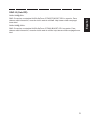 24
24
-
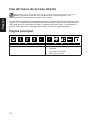 25
25
-
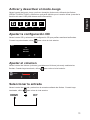 26
26
-
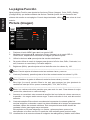 27
27
-
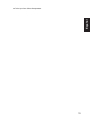 28
28
-
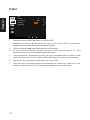 29
29
-
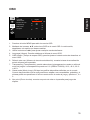 30
30
-
 31
31
-
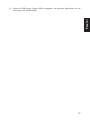 32
32
-
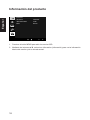 33
33
-
 34
34
El Acer XF270H es una pantalla LCD panorámica de 27 pulgadas con resolución Full HD (1920 x 1080) y una frecuencia de actualización de 144 Hz, lo que la hace ideal para juegos y otras aplicaciones de alto rendimiento. También cuenta con un tiempo de respuesta de 1 ms, lo que minimiza el desenfoque de movimiento, y la tecnología Adaptive-Sync, que elimina el tearing y el stuttering. Además, el XF270H tiene una amplia gama de colores (95% de sRGB) y un alto contraste (100.000.000:1), lo que proporciona imágenes vibrantes y realistas.
Artículos relacionados
-
Acer XB281HK Guía de inicio rápido
-
Acer XB281HK Guía de inicio rápido
-
Acer B286HL Manual de usuario
-
Acer B243PWL Manual de usuario
-
Acer B243WL Manual de usuario
-
Acer V243PWL Manual de usuario
-
Acer XF270HU Manual de usuario
-
Acer B326HK Manual de usuario
-
Acer CB271HK Manual de usuario
-
Acer CB280HK Manual de usuario